Xbox One et Xbox 360 sont des consoles de jeux à domicile publiées par Microsoft, visant à offrir aux utilisateurs une expérience de jeu plus magnifique, plus fluide et plus réelle. De nombreux utilisateurs voudront enregistrer et partager des jeux Xbox One sur des sites de partage de vidéos, comment alors peuvent-ils enregistrer Xbox One ? Ici, nous vous présentons des méthodes d'enregistrement.

Xbox One/360 dispose de la fonction d'enregistrement permettant aux joueurs d'enregistrer des moments passionnants pendant le jeu, puis de les partager.
Étape 1. Appuyez sur le bouton Xbox de la manette, et il va apparaître la liste de capture.
Étape 2. Appuyez sur le bouton X ou Enregistrer ceci, il va enregistrer les 30 dernières secondes de la vidéo du jeu avant d'appuyer sur X.
Appuyez sur le bouton Y ou Capture d'écran pour prendre la capture d'écran de jeu au moment où vous appuyez sur Y.
Si vous voulez enregistrer plus longtemps que 30 secondes dernières, et environs 1 heure, appuyez sur le bouton Xbox de votre manette, sélectionnez Options de capture, et puis choisissez Enregistrer à partir de maintenant ou Capturer ce qui s'est passé.
Note: Pour regarder vos vidéos de jeu enregistrées, appuyez sur le bouton Xbox pour ouvrir le menu, et puis sélectionnez Diffusion et capture > Captures récentes.
Veuillez suivre des étapes de la fonction d'enregistrement DVR de jeu de Xbox one pour enregistrer des vidéos Xbox One.
Étape 1. Appuyez deux fois sur le bouton Xbox pour entrer dans le centre du contrôleur.
Étape 2. Sélectionnez l'option My games&apps dans le menu, et puis choisissez le DVR de jeu.
Étape 3. Après cela, une fenêtre d'enregistrement DVR de jeu apparaîtra sur le côté droit du jeu, et sélectionnez Start new clip.
Étape 4. Dans la fenêtre d'enregistrement, appuyez sur Start recording et revenez au jeu pour commencer l'enregistrement vidéo. Si vous souhaitez terminer l'enregistrement à un certain endroit, cliquez sur Stop recording.
Note: 1. Cette méthode peut enregistrer seulement 5 minutes.
2. Si vous voulez télécharger sur le site Web pour partager, revenz au menu My games&apps et sélectionner le programme UNLOAD. Avant d'entrer dans UNLOAD pour partager et éditer la vidéo, vous devez vous connecter à Kinect 2, sinon vous ne pouvez pas utiliser ce programme d'édition vidéo.
Si vous connectez Xbox One à l'écran d'un ordinateur, et vous voulez définir la durée d'enregistrement selon vos besoins, il est possible d'utiliser un logiciel d'enregistrement vidéo pour enregistrer Xbox One, comme AnyMP4 Screen Recorder, qui permet d'enregistrer toutes les activités sur l'écran de l'ordinateur avec la haute qualité, y compris des jeux, et de les exporter en format MP4, AVI, MOV, WMV, TS, M4V, etc.
Après le processus d'installation, ouvrez le programme et cliquez sur l'option « Enregistreur Jeu » sur l'interface pour démarrer l'enregistreur jeu.

Cliquez sur le bouton en forme d'engrenage « Réglage de l'enregistrement », et dans la fenêtre Préférences, sélectionnez « Sortie » dans la barre latérale pour définir le format vidéo de sortie, l'emplacement de stockage, le format audio de sortie, ou d'autres paramètres.

Cliquez sur la flèche dans la section « Sélectionner le jeu » et cochez Xbox One, pour fixer l'écran de Xbox One comme la zone à capturer.
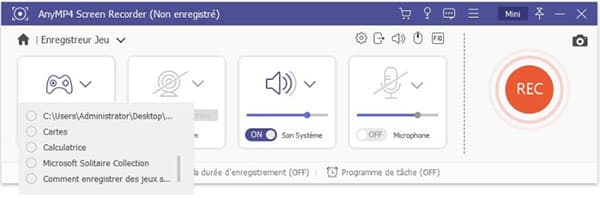
Activez ensuite le mode audio Son Système et désactivez Microphone sur l'interface de logiciel pour enregistrer le son depuis le jeu.
Et puis cliquez sur « REC » pour commencer l'enregistrement Xbox One. Une fois le jeu terminé, cliquez sur « Arrêt », et vous pourrez prévisualiser et couper la vidéo enregistrée avant de la sauvegarder.
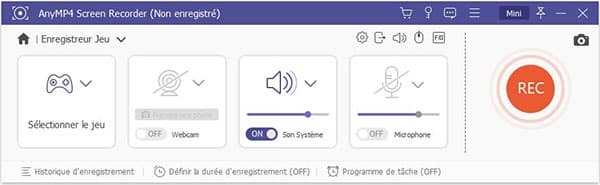
1. Comment enregistrer de Xbox One avec DVR sur Windows 10 ?
Ouvrez d'abord le jeu que vous souhaitez enregistrer, puis utilisez la combinaison de touches « Windows + G » pour afficher la barre d'outils de l'outil d'enregistrement, cliquez sur le bouton rouge pour démarrer l'enregistrement. Cliquez les touches à nouveau pour terminer l'enregistrement et le sauvegarder. Ou vous pouvez utiliser directement la combinaison de touches « Windows + Alt + R » pour enregistrer directement, et utilisez à nouveau la combinaison de touches pour terminer et enregistrer.
2. Comment connecter Xbox One au téléviseur ?
Connectez le câble HDMI au port de sortie HDMI à l'arrière de la Xbox One. L'autre extrémité du câble HDMI doit être connectée au port d'entrée HDMI du téléviseur. Si vous voulez regarder des programmes de télévision via Xbox One, vous devez également connecter Xbox One à Kinect et la câble Internet.
3. Comment enregistrer plus de 5 min sur Xbox One ?
La fonction d'enregistrement DVR de jeu de Xbox One a la limitation de temps. Vous pourriez utiliser la fonction d'enregistrement intégrée dans Xbox One ou utiliser un logiciel d'enregistrement pour enregistrer Xbox One plus de 5 minutes.
Conclusion:
Avec les méthodes susmentionnées, nous pouvons enregistrer Xbox One de façon facile et efficace, de sorte qu'on puisse partager les vidéos Xbox One sur des sites vidéo ou créer une vidéo explicative sur le jeu Xbox One.
 Cliquez ici pour poster un commentaire.
Cliquez ici pour poster un commentaire.